-
-
Lien sur image
Ce tutoriel est la propriété de Cicka Design
Sa traduction est la propriété d' Evanescence

HAJNALBAN
PAR
CICKA DESIGN

MATÉRIEL
FILTRES
Filters Unlimited < Bkg Kaleidoszkop> @Mirrored Scala
Filter Unlimited Simple - Pizza Slice Mirror
RCS Filter Pak 1.0 -RCS Triple Exposure
Plugin Mura's Meister-Perspective tilling
Plugin Alien Skin Eye Candy 5 Impact -Glass
Plugin Graphics Plus -Cross Shadow


1. Ouvrir un calque transparent de 900X500
Préparer un dégradé radial de deux couleurs
angle 0, répétitions 5, inversé coché
centre 50 H 100 V
2. Avant plan ici #342923 foncé
Arrière plan ici #a09084 claire
remplir votre calque su dégradé
3. Filtre Unlimited Simple - Pizza Slice Mirror
4. RCS Filter Pak 1.0 -RCS Triple Exposure

5. Effets, effets de bord accentuer
6. Filtre Unlimited , Bkg Kaleidoscope,
Mirrored & Scaled7. Calque dupliqué
Filtre Mura's Meister Perspective tilling

8. Réglages, netteté, netteté
9. Copier le tube lunapaisagem et coller comme nouveau calque
10. Effets, effets d'image, décalage
0/30 perso transparent

11. Propriétés du calque
double clic sur le calque
Luminance L, ou héritée
opacité à 50

12. Ajouter un nouveau calque
Le remplir de blanc #ffffff
13. Calque , nouveau calque de masque depuis une image
@nn_310513_mask_280_tdstudio

14. Effets , effets de bord, accentuer
Fusionner le groupe
Mettre l'opacité du calque à 62%
15. Copier votre tube personnage,
ici, cickadesign@@.X.57
Image Redimensionnée à 60 %
coller comme nouveau calque
16. Effets , effets d'image décalage

Effets 3D effets Ombre portée

17. Fusionner les calques visibles
Calque dupliqué
18. Effets , effets géométriques, cercle
transparent
Image Redimensionnée à 15%
19. Filtre Alien Skin Eye Candy 5 Impact -Glass

20. Effets, effets d' image décalage
perso, transparent

21. Calque dupliqué
Image redimensionnée à 80 %
Effet , effet d'image décalage

22. Calque dupliqué
Image Redimensionnée à 80%
Effet d'image , décalage

Fusionné avec le calque du dessous, deux fois
23. Fusionné les calques visibles
24. Image Ajouter une bordure de 2 pixel couleur avant plan
Sélectionner tout
Image ajouter une bordure de 8 pixel couleur blanche #ffffff
Sélection Inversée
25. Remplir d'un dégradé de vos couleurs
Linéaire Angle :45 Répétitions: 12
26. Filtre Graphic Plus -Cross Shadow
valeurs par défaut
sélection inversée
édition copiée
Sélectionner tout
27. Image Ajouter une bordure de 40 pixel #ffffff
Select Inversée
coller dans la sélection votre image copiée
28. Réglages, flou, flou radial
torsion
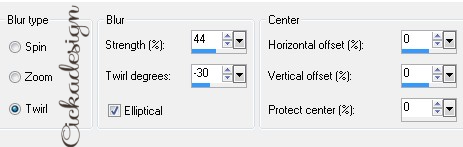
Filtre personnalisé -Emboss 3
29. Sélection inversée
Effets 3.D effets -ombre portée

Désélectionner
Image Redimensionnée à 900 pixels
Signez votre création et enregistrez au format JPG
Je vous remercie d'avoir réalisé mon tutoriel
Cicka Design

Ma version
Tube femme de Malacka que je remercie
Merci Claire d'avoir testé ma traduction et merci
pour cette très jolie version
tube Cickadesign c3DkXU8RtijkNrndwzO21jFBXDQ
tube misted 2001-luzcristina
-
Lien sur image
Ce tutoriel est la propriété de Mary Tutorial
Sa traduction est la propriété d' Évanescence

ROZALIA
PAR
MARY TUTORIAL

MATÉRIEL
FILTRES
Balder Olrik
Filter Factory Gallery J pas dans unlimited

Couleurs de ce tutoriel
Premier plan clair #d5a9c8 , second plan sombre #d274c1

1. Ouvrir un calque de couleur blanc #ffffff de 850 x 500 px.
Calque nouveau calque.
Sélectionner tout
Ouvrir l'image des fleurs"00be8 rozáli".
Édition copier coller dans la sélection.
Désélectionner
2. Réglages, flou, flou de mouvement
angle 125 / intensité à 40.
Effet/Effet de réflexion / résonance:

3. Activer l'outil sélection rectangle et faire une sélection comme ceci

Activer l'outil sélection flèche (lettre k) et faire un clic dans le point central:

La sélection devient donc un calque .
Enlever les outils sélections.
Calque dupliqué.
Vous avez donc ceci:

4. Vous positionnez sur le calque raster 1
Effet/Filtre/Balder Olrik/Acid Colors:

Mettre l opacité du calque à 87.
5. Fermer la visibilité du calque e la sélection transformée
et vous positionner sur le calque du haut de pile
(Copie de sélection transformée).
Effet/Effet de réflexion/Kaléidoscope, enroulement
le faire deux fois

Vous avez ceci:

6. Aller sur le calque de la sélection transformée et ouvrir la visibilité.
Effet/Effet de distorsion/Rayonnement

Baisser l opacité du calque à 60.
7. Aller sur le calque en haut de pile (Copie de la sélection transformée).
Effet/Effet de bord accentuer.
Effet/Effet 3D/Ombre portée
2 / -2 / 100 / 10 / votre couleur sombre (ici #d274c1).
8. Dans votre palette mettre votre couleur sombre en avant plan et du blanc
en arrière plan

Effet/Filtre /Filter Factory Gallery J/Drink To Me: 14.
Pour obtenir ce résultat ne pas mettre ce filtre dans unlimited 2.
Effet/Effet de bord/Accentuer
9. Calque nouveau calque.
Le remplir de blanc, second plan #ffffff.
Calque , chargée depuis le disque "Narah_mask_Abstract86":

Fusionner le groupe.
l'opacité du calque à 50.
10. Calque, nouveau calque.
Section chargée depuis le disque "selection mary- rozali -2016".
Remplir la section avec la couleur blanche #ffffff.
Sélection/Modifier/Contracter de 20 px.
Appuyer sur suppress au clavier.
Désélectionner tout.
baisser l'opacité à 45.
Effet/Effet 3D/Ombre portée 0 / 0 / 100 / 6 / colore #000000.
11.Calque nouveau calque.
Activer le pinceau "rozália-decorbrush-mary-2016": dimension 330.
Appliquer le pinceau avec la couleur blanche deux fois
comme ci dessous

12. Ouvrir le tube misted de fleurs "Rozália- marytube".
édition copier coller comme nouveau calque.
Baisse l'opacité du calque à 40
Image redimensionnée à 90% (tous les calques décochés).
Effet/Effet de bord/ accentuer
Fusionner les calques visibles.
13. Sélectionner tout .
Image/Ajouter une bordure de 2 px couleur claire #d5a9c8.
Sélection /Inversée
Effet/Effet de bord/accentuer
Désélectionner tout
Image/Ajouter une bordure de 6 px colore #ffffff.
Sélectionner tout.
Image/Ajouter une bordure de 2 couleur claire #d5a9c8.
Sélection inversée.
Effet/Effet de bord/Accentuer
Désélectionner tout
14. Image/Ajouter une bordure de 25 px couleur blanche #ffffff.
Sélectionner cette dernière bordure avec la baguette magique
.
Dans la palette mettre le motif en premier plan "Új kép"
angle à 0 et échelle à 46.
Remplir la bordure avec ce motif.
Réglages, flou, flou gaussien à 15.
Garder la sélection
15. Calque nouveau calque.
Remplir de couleur blanche #ffffff.
Calque chargée depuis le disque "Narah_mask_Abstract86"
même configuration
fusionner le groupe
Désélectionner tout
Fusionner les calques visibles.
16. Ouvrir le tube de la femme "000330marytube-2016".
Édition copier et colle comme nouveau calque.
Image/Redimensionnée à 80% (tous calques décochés).
Positionner comme sur le modèle.
Effet/Effet 3D/Ombre portée 0 / 0 / 50 / 19 / couleur #000000.
Réglages , netteté, netteté.
Image/Ajouter une bordure de 2 px votre couleur claire, ici #d5a9c8.
Ajouter votre signature
Fusionner tous vos calques
enregistrez en jpeg
Je vous remercie d'avoir réalisé mon tutoriel
Mary

Ma version
Tube femme de Guismo que je remercie
Merci Claire pour avoir testé ma version
et merci pour cette jolie version
le tube est de H@nne-Girl36- Sept2008
-
-
Lien sur image
ce tutoriel est la propriété de Yedralina
Sa traduction est la propriété d' Évanescence
MATÉRIEL
Tube de persona de ©Syl (SvB (886) Beauty)
Tube decorativo ©Colybrix (41CCzFlNUVnGeB846sqAuxyCW2k)
LES TUBES NE SONT PAS INCLUSUn masque (1217491265)Image prise du netSélection (©Yedralina_Sel43)FILTRESUnlimited 2.0Eye Candy 5 Impact (Perspective Shadow)AAA Frame (Frame Works)*Toadies (What are you?)Couleurs utilisées dans ce tutoriel
1 er plan #74410c foncé / dégradé: Linéaire/ A 180/ R 3/ PCH 50/ PCV 50)2º plan #f9e993 clair / dégradé linéaire A 125 R 11.- ouvrir un calque transparentde 900 x 600et le remplir avec le dégradé du 2 eme plan 2.- Sélection, sélectionner tout3.- Copier et coller dans la sélection le tube décoratif4.-désélectionner5.- Effets d'image mosaïque sans jointures…valeurs par défautangle, bilatéral
2.- Sélection, sélectionner tout3.- Copier et coller dans la sélection le tube décoratif4.-désélectionner5.- Effets d'image mosaïque sans jointures…valeurs par défautangle, bilatéral 6.- Réglages, flou , flou gaussien (40)7.- Calque dupliquéAller sur le calque 18.- Effets de distorsion… Pixellisation
6.- Réglages, flou , flou gaussien (40)7.- Calque dupliquéAller sur le calque 18.- Effets de distorsion… Pixellisation 9.-Aller sur le calque du haut (Copie de calque 1)10.- Image miroir…11.-redimensionné ce calque 80%12.-Effets d'image, mosaïque , direction horizontal puis même valeurs que plus haut13.- Calque , nouveau calque14.-Le remplir du dégradé du 1° plan15.-Calque, nouveau calque de masque depuis une imageimagen 910969583-cuadrado-desaparecer-pasion-gafas-de-sol16.- Fusionner le groupe17.- Effets, effets de bords accentuer18.- sélection chargée depuis le disque (Yedralina_Sel43)
9.-Aller sur le calque du haut (Copie de calque 1)10.- Image miroir…11.-redimensionné ce calque 80%12.-Effets d'image, mosaïque , direction horizontal puis même valeurs que plus haut13.- Calque , nouveau calque14.-Le remplir du dégradé du 1° plan15.-Calque, nouveau calque de masque depuis une imageimagen 910969583-cuadrado-desaparecer-pasion-gafas-de-sol16.- Fusionner le groupe17.- Effets, effets de bords accentuer18.- sélection chargée depuis le disque (Yedralina_Sel43) Allons sur le calque du bas , calque 124.- Transformer la sélection en calque25.- Calque déplacé vers le haut de la pile
Allons sur le calque du bas , calque 124.- Transformer la sélection en calque25.- Calque déplacé vers le haut de la pile
Réglages, flou, flou gaussien, toujours en mémoire26.- Calque, nouveau calquele remplir du dégradé du 2 eme plan27.-Sélection, modifier, contracter de 10 pxls28.- Édition , supprimer29.- Calque nouveau calque30.- Ouvrir le tube personnage31.- Image miroir32.- Édition copier33.- et coller dans la sélection34.- Réglages,netteté, netteté35.-mettre l 'opacité sur 50%36.- Sélection… Inversée37.- Eye Candy 5 Impact… Perspective Shadow… Drop Shadow, Blurry38.- Désélectionner39.-Calque fusionné avec celui du dessous 2 fois40.- Calque dupliqué41.-Eye Candy 5 Impact… Perspective Shadow… Drop Shadow, Blurry42.- Effets d 'image … Décalage (62/ 0/Perso et Transparent activé)allons sur calque juste en dessous43.- Filtre… Unlimited 2.0, Toadies… What are you? (20/ 20)44.- Calque nouveau calquele remplir du dégradé de 2 eme plan45.- Calque nouveau calque de masque depuis une (1217491265_masque)46.-Fusionner le groupe47.- Image… redimensionnée à 70%48.- effets d 'image décalage (25/ 30/Perso et Transparent )49.- Calque dupliqué
Image miroir50.- Effets d'image décalage -196/ 0 perso transparent
Calque fusionné avec celui du dessous51.- Calque fusionné deux fois avec celui du dessous52.- Filtre Eye Candy 5 Impact… Perspective Shadow… Drop Shadow, Lowest53.-Mode du calque en Lumière L54.- Copier et coller comme nouveau calque , le tube de la personne55.- Image miroir56.- Image redimensionnée à vous de voir avec votre tube(ici à 90%)jouez sur l opacité du tube pour avoir un peu comme le modèle au finalj ai baissé un peu ici sur son opacitéà vous de voir57.- Effets d'image décalage(169/ -4 perso et transparent activé)58.- Filtre Unlimited 2.0, Toadies… What are you? (20/ 20)59.- Copier et coller comme nouveau calque le tube de la personne à nouveau(image miroir si nécessaire)
effets d'image, décalage (242/ -4 perso et transparent)60.- Filtre… Eye Candy 5 Impact… Perspective Shadow… Drop Shadow, Blurry61.- Image…ajouter une bordure de , de 1 pix, couleur de 1º plano62.- Sélectionner tout
Edition copier63.- Image… ajouter une bordure de 40 pix, couleur du2º plan64.- Sélection ... Inversée65.- Édition copier coller l image mise en mémoire66.-réglages flou, flou gaussien (10)67.- Sélection modifier les bordures de la sélection…(les deux cotés/ 5/ Anti crenelage coché) 68.- Calque nouveau calqueremplir les sélections avec le dégradé du 2º plan69.- Filtre… Eye Candy 5 Impact… Perspective Shadow… Drop Shadow, Lowest
68.- Calque nouveau calqueremplir les sélections avec le dégradé du 2º plan69.- Filtre… Eye Candy 5 Impact… Perspective Shadow… Drop Shadow, Lowest
Désélectionner70.- Édition copier et coller votre tube comme nouveau calque
Redimensionner si nécessaire71.- Effets d'image… Décalage (262/ -16/Perso er Transparent activé)72.- Filtre… Eye Candy 5 Impact… Perspective Shadow… Drop Shadow, Blurry73.- Copier et coller votre tube décoratif comme nouveau calque74.- Redimensionner si nécessaire, ajuster la netteté
et faire une ombre portée à votre goût75.- Le positionner sur la gauche comme le modèle76.- Fusionner les calques visibles77.- Sélectionner tout78.- Image… Ajouter une bordure de 40 pix,dans une couleur qui se marie bien avec votre création79 .- Sélection Inversée80.- Filtre… AAA Frame… Frame Works Ajuster le filtre avec les couleurs de votre création81.- Désélectionner tout82.- Image redimensionnée à 950 pix83.- Mettre votre signatureenregistrez en .jpgje vous remercie d'avoir réalisé mon tutorielYedralina
Ajuster le filtre avec les couleurs de votre création81.- Désélectionner tout82.- Image redimensionnée à 950 pix83.- Mettre votre signatureenregistrez en .jpgje vous remercie d'avoir réalisé mon tutorielYedralina
Ma version
Tubes d' Edwige que je remercie
merci Claire d'avoir testé cette traduction
et merci pour cette très jolie version
tube Macha_091109
tube violon d71448a3
-
-
Lien sur image
Ce tutoriel est la propriété de Enikoé
la traduction de ce tutoriel est la propriété d' Évanescence

NATURE
PAR
ENIKOE

MATÉRIEL
Tube d' Azalée que je remercie
FILTRES
Mehdi
Mura Meister
VanDer Lee
Toadies
Visual Manipuation
Simple

Couleurs utilisées dans ce tutoriel
avant plan : #a7aeaf
arrière plan : #5c593c
Ouvrir un calque de 900 X 600
Effets - Mehdi - Wavy Lab
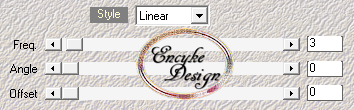
Effets - Mehdi - Sorting Tiles

Effets - Vander Lee - Unplugged X
Vertical Tile - valeurs par défaut
Réglages, netteté, davantage de netteté
Effets -Filtres - Toadies - What are you/ dans unlimited

Réglages, netteté, davantage de netteté
Effets - Filtre - Visual Manipulation - Y-Mirror

Effets - Vander Lee - Unplugged X - Defocus
valeurs par défaut
Effets - Effets de bords accentuer
Sélection - Chargée depuis le disque - "nature "
Transformer la sélection en calque
Effets - Filtre - AP 01 -Lines SilverLining
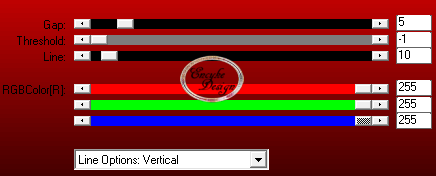
Désélectionner
Calque dupliqué
Image - Miroir
Fusionner avec le calque du dessous
Vous replacez sur le calque 1
Sélection chargée depuis le disque "nature 1 "
Transformer la sélection en calque
Effets - Plugins - AP 01 -Lines SilverLining
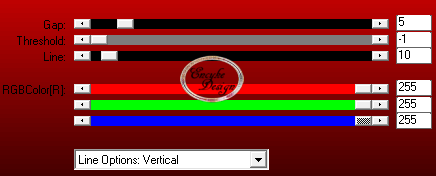
Désélectionner
Calque Dupliqué
Image - Miroir
Fusionner avec le calque du dessous
Vous placez en haut de la pile
Fusionner avec le calque du dessous
Effets - Van Der Lee - Unplugged X - Defocus
valeurs par défaut
Effets - 3 D Effets - Ombre portée 2,2, 50, 12
et ensuite en négatif -2, -2, 50 ,12
Calque fusionné avec celui du dessous
Effets- Filtre - Simple - Quick Tile
Réglages, netteté, davantage de netteté
Sélection chargée depuis le disque -"nature 2 "
Calque , nouveau calque
Ouvrir le tube "1048" , et coller dans la sélection
Réglages, netteté, davantage de netteté
Effets -3 D Effets - Ombre portée 5 ,5 ,50,30
et -5, -5, 50,30
Désélectionner
Ouvrir le tube " virág_44" ,
et placer à gauche de votre image comme sur le modèle
Effets -3 D Effets - ombre portée 5 ,5 ,100,30
Dupliqué
Image Miroir
Fusionner avec le calque du dessous
Aller sur le calque 1
le dupliquer
Aller sur le calque Raster 3
Fusionner avec celui du dessous
Il vous reste le fond raster 1 et la copie de raster 1
Allez sur le calque Raster 1
Effets - Mura Meister - Perspective Tilling

Avec votre outil sélection flèche,
mettre votre calque copie de raster 1
à l'aide de la règle à 490

Placer le calque Raster 1 en haut de la pile
Effets -3 D Effets - Ombre portée 5 ,5 ,100,30
placer ce calque en haut de la pile
Ouvrir votre tube personnage ici " Couple_97 _Azaléé"
le copier coller comme nouveau calque
Réglages, netteté, davantage de netteté
Effets - 3 D Effets -Ombre portée 5 ,5 ,50,30
et -5,-5,50,30
Ouvrir le tube "irás" et le placer comme sur le modèle
Fusionner les calques visibles
Image - Ajouter une bordure de 2 pixels couleur foncée
Image - Ajouter une bordure de 30 pixel , couleur claire
Sélectionner tout
Selection - Modifier - Contacter de - 25 pixels
Effets - 3 D Effets - Ombre portée 5, 5, 50,15
et -5,-5,50,15
Désélectionner
Signez votre création
et redimensionner à 800 pixels
Je vous remercie d'avoir réalisé mon tutoriel
Enikoé

Merci Claire pour avoir testé cette traduction
et pour cette très jolie version
tube by Isa FB0272
tube logane_mistedpaysage2_06novembre2015
tube Gabry-farfalle 70
-
-
Lien sur image
Ce tutoriel est la propriété de Elisabeth H
La traduction de ce tutoriel est la propriété d' Évanescence
TULIPS AND LACES
PAR
ELISABETH H

MATÉRIEL
FILTRES
DragonFly Seindots II
Adjust / Variations

Placez votre matériel dans vos dossiers, dégradés etc..
1. Dans votre palette
Mettre le dégradé du matériel ES Rosa 30 en avant plan
ici l'arrière plan est #e4c1d1.
Préparer un dégradé linéaire
Angle 90, Répétition 0 inversé non coché
2. Ouvrir un calque transparent de 875 X 650pix.
3. Remplir votre calque avec votre dégradé.
4. Effets / effets de Texture/ moulage plastique

5. Effets / effets de bords, accentuer.
6. Calque dupliqué.
7. Image / Rotation libre /
droite 90 dégrées .
8. Réduire l'opacité à 58%.
9. Réglages, netteté, netteté.
10. Calques fusionnés tous aplatir.
11. Calque dupliqué.
12. Effets / effets géométriques / Pentagon
transparent
13. Effets / 3D Effets / Ombre portée
une couleur un peu plus foncée que celle de
votre arrière plan
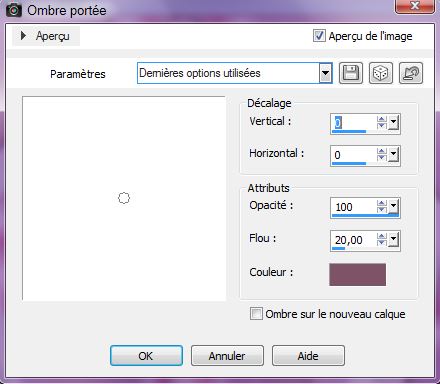
14. Opacité à 45%.
15. Calque dupliqué.
16. Image renversée.
17. Calque fusionné avec celui du dessous.
18. Ajouter un nouveau calque.
19. Effets / filtre / DragonFly / Seindots II
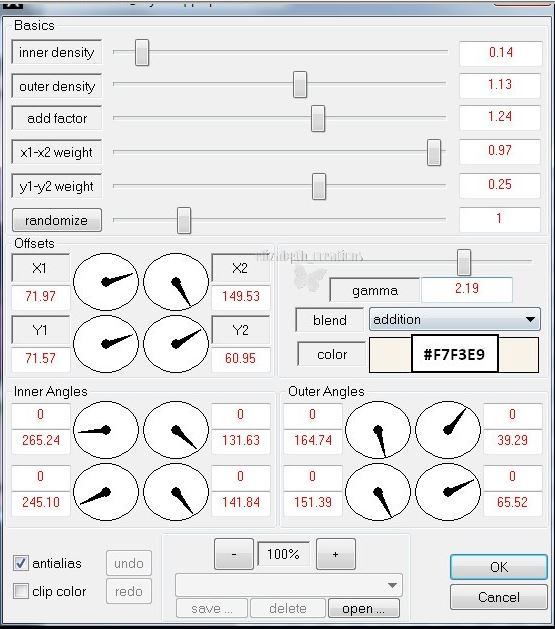
20. Réduire l'opacité à 38%.
21. Dans vos calques,
mettre ce calque au milieu
22. Calque dupliqué.
23. Calque, déplacé vers le haut.
24. Image / Miroir
25. Remonter l'opacité à 45%.
26. Calques, fusionnés les calques visibles.
27. Ajouter un nouveau calque.
28. Ouvrir le tube the lace_corner
File / Exporter / pinceau personnalisé, nommez le
et cliquez sur OK
29. Activer l’outil pinceau, aller chercher votre brosse
utiliser la couleur de votre arrière plan
cliquer pour tamponner votre création avec ce pinceau dans le coin en haut à gauche.
30. Effets / 3D effets / Ombre porte
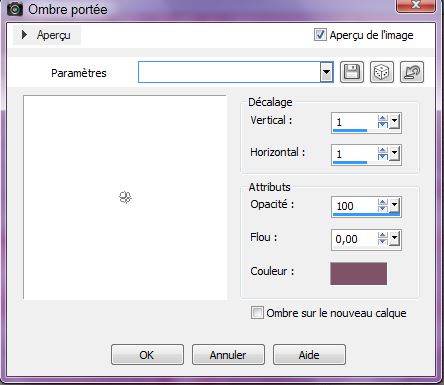
31. Réglages, netteté, netteté.
32. Calque dupliqué.
33. Image / renversée.
34. Calque fusionné avec celui du dessous.
35. Calque dupliqué.
36. Image / Miroir.
37. Calque fusionné avec celui du dessous.
38. Effet / Filtre/ Adjust / Variations,
cliquer sur l'original une fois, et once et darker 2 fois.
39. Ouvrir le tube the flower67 (tulipes)
copier et coller comme nouveau calque.
40. Réglages, luminosité et contraste
Couleur de remplissage et clarté
lumière de remplissage à 69 et clarté à 19.
Placer le tube dans le bas de la créa comme ceci

41. Calque dupliqué
Image / Miroir
42. Avec l'outil sélection
rectangle à 0
dessiner une sélection comme ci dessous sur la jonction des tulipes:

43. appuyer sur suppress au clavier.
44. Désélectionner .
45. Calque fusionné avec celui du dessous.
46. Effets / 3D effets / Ombre portée

47. Ouvrir le tube the lady29-colombe tube
Copier et coller comme nouveau calque
48. Image / Redimensionnée à 112%
selon votre tube et placer comme sur le modèle
49. Réglages, netteté, netteté.
50. Répéter l'ombre portée de l étape 46.
51. Ouvrir le tube texte
Copier et coller comme un nouveau calque
Placer sur la gauche a coté du tube de la femme
le placer sur les lignes blanches si vous pouvez, pour que le texte suive ces lignes, je l'ai dupliqué pour ma part
52. Signez votre création.
53. Image / Ajouter une bordure de 6pix #881c4e
et une de 30 pix blanche
54. Avec la baguette magique, sélectionner cette bordure.
55. La remplir du dégradé du premier plan du départ.
56. Effets /effets de bords, accentuer davantage.
57. Ajouter un nouveau calque.
58. Dans la Palette changer l'angle de l'avant plan à 180.
59. Remplir à nouveau la bordure du dégradé modifié.
60. Effets / Effets de bords / accentuer davantage
Désélectionner.
61. Réduire l'opacité à 50%.
62. Image / Ajouter une bordure de a 2pix ici #ead6e0
Je vous remercie d'avoir réalisé mon tutoriel
Elizabeth H

Ma version
Tube femme de Isa que je remercie
Merci Claire d'avoir testé cette traduction
et merci pour cette jolie version
le tube utilisé : Drevers_woman_213
-
Lien sur image
Ce tutoriel est la propriété de Luz Cristina
La trduction de ce tutoriel est la propriété d' Évanescence

SOLITARIA
DE
LUZ CRISTINA

MATÉRIEL
1 tube
FILTRES
Filtre FM Tile Tools
AAA Frame
AlphaWorks
1. Ouvrir un calque transparent
1000 x 600 pixels
2. Préparer un dégradé Radial,
AV plan : #967956 Clair
AR plan #4E241A foncéet remplir votre calque

3. Effets - Filtre personnalisé
Emboss 3 (Appliquer 2 fois)

4. Effets , filtre, Alpha Works
Vertical FadeOut
(Appliquer 2 fois)

5. Effets ,Filtres,- AAA Frames - Foto Frame
40

6. Calques - Dupliquer
7. Afficher la règle
Avec l'outil Sélection, flècheabaisser l'image à moitié jusqu'à (300)
de puis le haut vers le bas
8. Image - Taille du support

9. Effets- Filtre personnalisé - Emboss 3
10. Effet - Effet de distorsion - Miroir déformant

11. Réglage - Ajouter/Supprimer du bruit
Ajouter du bruit

12. Effets - Filtres
FM Tile Tools - Blend Emboss
valeurs par défaut
13. Effet - Effet 3D - Ombre portée

14. Calques - Dupliquer
Image - Miroir15. Calques - Nouveau calque
Remplir avec un dégradé Linéaire

16. Calque déplacer en bas de la pile
17. Sélectionner le calque 1
Effet - Effets Artistiques - Émail

18. Ouvrir le tube "1915-luzcristina"
Édition - Copier coller comme un nouveau calque19. Effets - Effets d'image - Décalage
c 'est à voir suivant votre tube

20. Effets - Effets 3D - Ombre portée

21. Claques, Fusionner tous aplatir
Signer votre travail
et sauvegarder en jpg
Je vous remercie d'avoir réalisé mon tutoriel
Luz Cristina

Ma version
Tube de LB que je remercie
Merci Claire d'avoir testé ma traduction
et merci pour cette jolie version
tube utilisé : Drevers_woman_261
-
-
Lien sur image
Ce tutoriel est la propriété d' Adri
La traduction est la propriété d' Évanescence
NARAH
PAR
ADRI

MATÉRIEL
Tubes: Narah_0492_Mujer_Oct2009
Fractal _5_tubed by Thafs.
FILTRES
Toadies.
Visual Manipulation.
Alien Skin Eye Candy 5: Impact.
MuRa's Meister .

couleur de premier plan, blancet couleur arrière plan, ici #553d00
Faire un dégradé radial comme suit
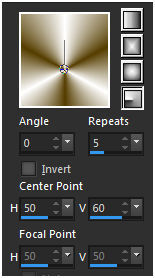
1.Ouvrir un calque transparent de 950 x 650 px
Le remplir du dégradé
Calque dupliqué
Image renversée
Mode du calque sur multiplier
Calque fusionner avec celui du dessous
2) Effet, effet d'image > Mosaïque sans jointure

3) Sélection chargée depuis le disque
016 1lcsel
Calque, nouveau calque
le remplir à nouveau du dégradé
Désélectionner
4) Effet d' image > décalage
H=71\ V=0. perso et transparent
5) Filtre > Toadies / What Are You?
par défaut
6) Effet > Filtre> Visual Manipulation / Transmission
4\ 58 \ 78
7) Effet >Filtre > Alien Skin Eye Candy 5: Impact / Perspective Shadow
Drop shadow blurry
Calque dupliqué
Image > miroir
Fusionné avec le calque du dessous
8) Effet de reflet> miroir rotatif
H= 0 \ A= 180\ Reflet.
9) Effet image > décalage
H= 0\ V= 29. perso et transparent.
10) Activer le Raster 1
Calque dupliqué
Effet> Filtre > MuRa's Meister / Perspective Tiling
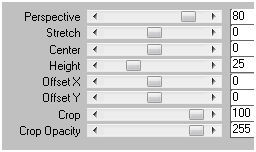
11) Activer le Raster 1
Effet d' image > Mosaïque sans jointure

12) Activer le Raster 2
Ouvrir l'image fractale "fractal_5_tubed_by_thafs"
copier coller comme nouveau calque
Image > miroir
13) Effet d' image > décalage
H= 214\ V= 39. perso, transparent
baisser l'opacité à 88%
14) Calque dupliqué
Effet d' image > décalage
H= -762\ V= 39. perso, transparent
15) Ouvrir le tube "Narah_0492_Mujer_Oct2009"
copier et coller comme nouveau calquePositionner
16) Effet > Filtre, Alien Skin Eye Candy 5: Impact / Perspective Shadowdans setting choisir ' reflect behind'
dans basic comme suit
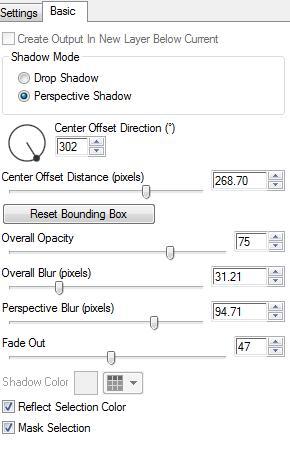
17) Image > Ajouter une bordure de
1 px #27140c clair
1 px #c9ab6d foncé
1 px #27140c clair
Image > ajouter une bordure de
40 px #c9ab6d foncé
La sélectionner avec la baguette magique
Ouvrir à nouveau l'image "fractal_5_tubed_by_thafs"
la copier coller dans la sélection
Transformer la sélection en calque
Mode de mélange du calque multiplier ou autre suivant vos couleurs
Effet de bords accentuer davantage
Calque fusionné avec celui du dessous
Sélection inversée
Effet > Filtre > Alien Skin Eye Candy 5: Impact / Perspective Shadow
Drop shadow blurry
Désélectionner
18) Image > ajouter une bordure de
1 px #27140c clair
1 px #c9ab6d foncé
1 px #27140c clair
Réglages, netteté, netteté
19) Signez votre travail et enregistrez en jpg
Je vous remercie d'avoir réalisé mon tutoriel
Adri

Ma version
Tube de Luz Cristina que je remercie
Merci Claire pour avoir testé ma traduction,
Voici sa très jolie version
le tube utilisé : tubed by Isa FB0332
-
-
Lien sur image
Ce tutoriel est la propriété d' Arasimages
Sa traduction française est la propriété d' Évanescence

SOFT AND SENSUAL
PAR
ARASIMAGES

MATÉRIEL
Merci à Guismo et LB pour leurs jolis tubes
FILTRES
It@lian Editors Effect
couleur de premier plan #fefaf0 clair
Couleur arrière plan #960e1d foncée
2
Faire un dégradé de premier plan rectangulaireavec ces valeurs

3
Ouvrir un calque transparent de 900x750 pixel
Le remplir de votre dégradé
4
Effet- Filtre - It@lian Editors Effect / Bordo Con Luci

5
Effet, effet de réflexion, résonance
6
Effet - effet de bord accentuer
7
Calque nouveau calqueLe remplir à nouveau avec le dégradé
8
Effet - Filtre - It@lian Editors Effet/Bordo Con Luci

9
Image redimensionnée à 32% - tous calques décochés
10
Image, rotation libre, 90 à gauche

11
Positionner ce calque en haut à gauche

12
Effet - effet 3D Ombre portée noir
Vertical 0, Horizontal 0, Opacité 100, flou 40
13
Avec l'outil sélection rectanglesélectionner l'intérieur du rectangle
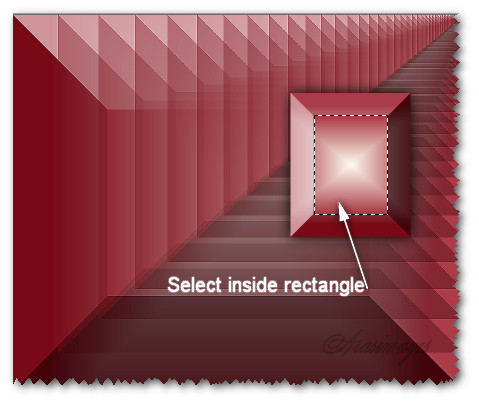
14
Calque nouveau calque
15
Ouvrir le tube, ici, 2263- woman - LB TUBESle copier coller dans la sélection
16
Désélectionner
17
Effet - effet 3D ombre portée comme au point 12
18
Réglages, netteté, netteté
Fusionner avec le calque du dessous
19
Ouvrir le tube calaguismistroseDanae12012012
Copier coller comme nouveau calque
20
Image redimensionnée à 75% - tous calques décochés
21
Effet - effet de bord accentuerLe positionner en bas à droite
22
Dans votre palette de premier plan mettre la couleur #fefaf0
Calque nouveau calque
23
Avec l 'outil tube à image, sélectionner le tube nuage
laisser les valeurs par défautet cliquer 6 fois avec la couleur du premier plan à gauche de votre tube
coeur et rose
Baisser l'opacité à 87 %
Positionner ainsi

24
Calque dupliqué
Image miroir

25
Ouvrir le tube 2263- woman - LB TUBES
Image miroir pour ce tubecopier coller comme nouveau calque
26
Imagine redimensionnée à 120%tous calques décochés
27
Effet - effet 3D Ombre portée noire
Vertical -10, Horizontal 10, Opacité 50, flou 40,
28
Réglages, netteté, netteté
Positionner comme le modèle
29
Dans votre palette des calques, en premier planfaire un dégradé style linéaire comme ceci

30
Calque nouveau calque
Sélection chargée depuis le disque - ArasimagesColumns

31
Remplir la sélection du dégradéDésélectionner
32
Effet - effet 3D Ombre portée noire
Vertical 0, Horizontal 10, Opacité 50, flou 40
33
Avec l outil sélection flèche cliquer sur la colonne et bouger versla gauche au bord du tag
34
Calque dupliqué
Image miroir35
Ouvrir le tube StarLightDesigns_Valentines_elements(11)
Avec l outil changement de couleur, cliquer avec votre souris clic droitpour avoir la couleur d 'arrière plan, ici rouge
36
Édition copier coller comme nouveau calque
37
Image redimensionnée à 80% - tous les calques décochés
Positionner ce tube sur la colonne gauche en haut
38
Calque dupliqué
Image miroirPositionner en bas à droite
39
Calque nouveau calque
Outil image à tube à nouveau, prendre les nuages
valeurs ici
120/25 aléatoire x2
/

40
Avec la couleur de premier plan, cliquer quelques nuages en bas
Baisser l'opacité à 90
41
Changer la couleur arrière plan pour #fefaf0et fermer la couleur du premier plan
Outil texte, police Kunstler Script120 pixel - crénage -25

écrire
"Soft and Sensual"
42
Transformer votre calque en calque raster
objet aligner centrer horizontalement sur le supportPlacer comme sur le modèle
43
Image ajouter une bordure de 3 pixel couleur sombre
Image ajouter une bordure non symétrique - couleur #fefaf0

44
Avec la baguette magique sélectionner cette bordure
Faire un dégradé linéaire
avec ces valeurs

45
Calque nouveau calque
Le remplir de ce dégradé
46
Effet - Effet 3D / bouton

47
Désélectionner
48
Image ajouter une bordure de 3 pixel couleur #ffffff
Signez votre création
49
Ouvrir le tube calguismistroseDanae12012012
édition copier coller comme nouveau calque
50
Image miroir
Image redimensionnée à 70% - tous calques décochés
51
Positionner en bas à gauche

52
Réglages, netteté, netteté
53
Fusionner les calques visibles
54
Enregistrez en JpgJe vous remercie d'avoir réalisé mon tutoriel
Barbara

Ma version
Tube de Mica que je remercie
Merci Claire d'avoir testé ma traduction
Voici sa très jolie version
le monde de neferwene_728315jsv18
-
-
Lien sur image
Ce tutoriel est la propriété de Noé Désign
La traduction française de ce tutoriel est la propriété d' Évanescence

THERE DOES NOT IS TIME FOR YOU
BY
NOE DESIGN

MATÉRIEL
1 belle image florale colorée
FILTRES
Bkg Designer sf10-Center Mirror
Bkg Designer sf10-4 Way Average ( ou filtre simple )
Graphics Plus-Emboss
Alien Skin/Eye Candy 5 Impact-Perspective Shadow

Aidez vous de cette flèche pour suivre le tutoriel

1. Trouvez une belle image florale colorée
Ouvrir un calque transparent de 960*500
2.Sélection, tout sélectionner
3. Copier votre image florale dans la sélection.
4. Sélection, désélectionner
5. Réglages, flou, flou radial
Torsion
35/33

6. Effets- effets d'image, mosaïque sans jointure
angle
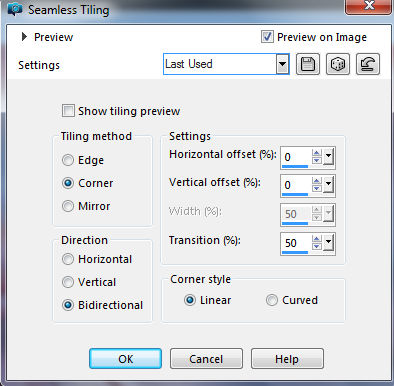
7. Calque dupliqué
Mode du calque sur recouvrement opacité à 50
8. Calque fusionné avec celui du dessous
9. Sélection
Chargée depuis le disque 2016-3-1noe

10. Sélection
Transformer la sélection en calque
Désélectionner
11. Effets-Bkg Designer sf10-Center Mirror
8/128
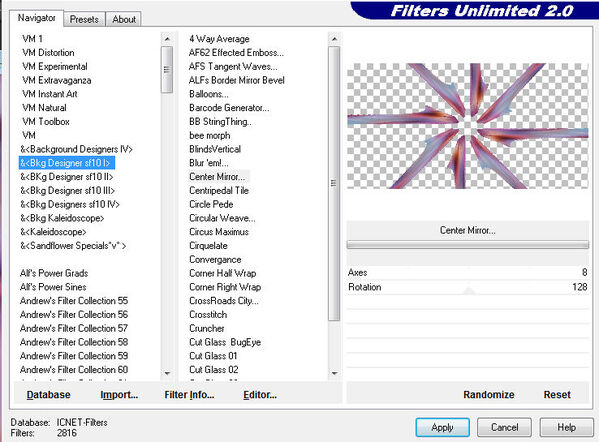
12. Effets-Bkg Designer sf10-4 Way Average,
ou filtre simple
Mode du calque multiplier
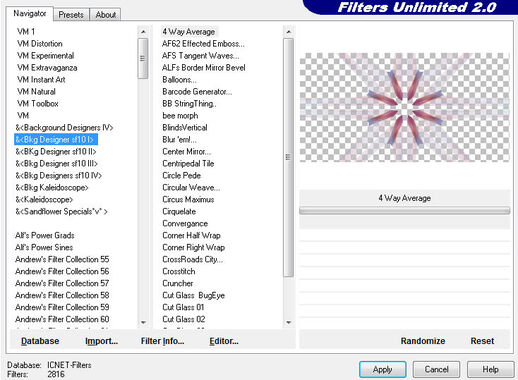
13. Copier le tube 2016-3-1noepng
et coller comme nouveau calque
personnellement j ai pris mon image florale du départ
passée au masque 20/20 pour obtenir un tube, et je
l'ai redimensionnée
14.Prendre l 'outil flèche
échelle, position Horizontale sur 0
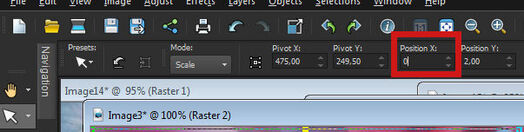
Désélectionner avec la touche M du clavier votre flèche
15. Effets-Graphics Plus-Emboss
26/26/40/0

16. Calque dupliqué
17. Retourner sur le calque 2 en dessous
18. Effets- Effets d' image, mosaïque sans jointure,
comme au point 6. Opacité à 50
19. Aller sur le calque du haut
20. Copier le tube, texte 2016-3-2noepng
et coller comme nouveau calque
21.Avec l 'outil sélection flèche
le positionner H 10, Position V 10
Voici vos calques
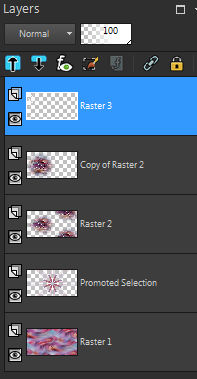
22. Calque nouveau calque
23. Le remplir de blanc #ffffff opacité à 50
24. Calque, nouveau calque de masque depuis le disque 2016-3-1noemask
25. Fusionner le groupe
26. Effets-Effets d'image, décalage
enroulement 475/250 centre

27. Copier le tube 2016-3-3noepng
le coller comme nouveau calque
28. Effets-Alien Skin/Eye Candy 5 Impact-Perspective Shadow

29. Copier le tube 2016-3-4noepng
et le coller comme nouveau calque
30. Prendre la flèche de sélection et le positionner
comme suit
H 640 V 0

31. Effets-Alien Skin/Eye Candy 5 Impact-Perspective Shadow,
comme au point 28 en mémoire
32. Copier le tube 2016-3-5noepng
le copier comme nouveau calque
33. Effets- effets d'image,mosaïque sans jointure comme au point 6
34. Image-Ajouter une bordure blanche de 40
La sélectionner avec la baguette magique
35. Sélection Inversée
36. Effets-Alien Skin/Eye Candy 5 Impact-Perspective Shadow,
pour la couleur de l'ombre prendre une couleur de votre image

37. Calque, nouveau calque, le remplir de blanc #ffffff opacité à 100
38. Sélection, Modifier,Contracter de 2,
appuyer sur suppress au clavier
39. Désélectionner
Fusionner tous vos calques
40. Ajoutez votre tube et votre signature
Vous pouvez rajouter une bordure de 1 px si vous mettez sur un fond blanc
de votre ombre ou autre couleur
41. Redimensionner à 950px
Je vous remercie d'avoir réalisé mon tutoriel
Noé

Ma version
Tube de Sev que je remercie
Merci Claire d'avoir testé ma traduction
Voici sa très jolie version
tube nïci-maja-design.hu
-
-
Ce tutoriel est la propriété de Malacka
Cette traduction est la propriété d' Évanescence

TUTORIEL 63
DE
EVA MALACKA

MATÉRIEL
2 Png kép
4 Psp Selection
1 maszk
1 texturaFILTRES
Filters Unlimited / Bkg Kaleidoscope
Mirror Rave
Flaming Pear / Flexify2
Simple
Alien Skin Eye Candy 5 Impact / Glass
Mura Maister
Aidez vous de cette flèche pour suivre le tutoriel

Placez vos fichiers et presets dans vos dossiers "63 malacka"Dans votre palette des calquesprenez une couleur sombre et une claire.Ici dans ce tutoriel nous avons #872381 foncé et #c24aba clair1. Ouvrir un calque transparent de 900x550 pxle remplir de votre couleur sombre2. Calque nouveau calqueLe remplir de votre couleur claire3. Calque, nouveau calque de masque depuis une Image (0_8d1cb_3c338241_orig.jpg)inversé cochéne pas fusionner le groupe
4.Réglages, netteté, davantage de netteté5. Filtre / Filters Unlimited / Bkg Kaleidoscope / Cake Mix6. Effets / Effets de réflexion / Miroir rotatif7. Réglages, netteté, davantage de nettetéFusionner le groupe8. Sélection chargée depuis le disque 63 19. Sélection / Transformer la sélection en calqueSupprimer sur le calque en dessous (Groupe Raster 2)Désélectionner10. Aller sur le calque sélection transforméeFiltre / Mirror Rave / Quadrant Flip11. Filtre / Filters Unlimited / Bkg Kaleidoscope / Cake Mix12. Effets / effets géométriquesPerspective Horizontal 80 Transparent13. Image / Miroir / Effets géométriques / Effets/ Perspective Horizontal 80 Transparent14. Effets / 3D Effets / Ombre portée noire15. Avec l 'outil sélection flèchePositionner avec ces valeurs, votre bande sélectionnéePosition H 0.00 Position V 16.00comme cecidésactiver votre flèche, avec la touche M
16. Calque / DupliquéImage / renverséeCalque fusionné avec celui du dessous17. Sélection /Chargée depuis le disque 63 2Sélection / Transformer la sélection en calqueDésélectionner18. Calque dupliquéImage / MiroirCalque fusionné avec celui du dessous19. Calque / DupliquéImage / renverséeCalque fusionné avec celui du dessousde nouveau fusionné avec le calque du dessous20. Fermez le calque groupe raster 2nous sommes sur le calque sélection transformée21. Sélection / chargée depuis le disque 63 3Transformer la sélection en calque22. Filtre / Alien Skin Eye Candy 5 Impact / Glass -preset"63 malacka"23. DésélectionnerFiltre / Simple / Top Left MirrorOmbre portée 0, 0, 60, 10 noir24. calque nouveau calqueSélection / Chargée depuis le disque 63 3 -la remplir du dégradé suivantdésélectionner25. Filtre / Mura Meister / Copies26. Effets / effets d' image/ décalageH: 0 V: 15 personnalisé Transparent27. Effets / effets d'image / mosaïque sans jointure,valeurs par défaut28. Calque / Dupliqué - Image / MiroirCalque fusionné avec celui du dessous29. Avec le sélecteur rectangle sélectionner le centre comme ceciet appuyer sur suppress30. Calque / Dupliqué - mode calque ecranVoici comment se présentent vos calques31. Ouvrir la visibilité du calque (Groupe Raster 2) -Calque, déplacé en haut de la pile32. Calque / Dupliqué -Calque fusionné avec celui du dessousOmbre portée 0, 0, 60, 30 noir33. Effets / Effets géométriques / Cercle TransparentRéglages, netteté, netteté
34. Image / Rotation libredroite 9035. Effets / Effets géométriques / Cercle Transparent -Image / Redimensionnée à 50 %
(Tous calques décochés)36. Avec votre outil déplacement , mettre sur la droite comme dansle modèle ci dessous:37. Calque / Dupliqué - Image / renverséeCalque fusionné avec celui du basFermez la visibilité du calque38. Sur le calque 1, Effets / effets de Texture /Texture39. Edition / Copie Speciale/ Copie avec fusionEdition , coller comme nouveau calque
40. Image / Taille du support 90x630 px41. Filtre / Mura Maister / Perspective TilingOmbre portée 0, 0, 60, 30 noir42. Áller sur le calque 1nouveau calque- Selection / chargée depuis le disque 63 443. Remplir de couleur foncéecalque nouveau calqueOuvrir votre tube "malackatube varos093" png-tcopier et coller dans la sélection44. Mode du calque: Luminance L Opacité à 46Désélectionner45. Ouvrir la visibilité du calque Groupe Raster 246. Ombre portée 0, 0, 60, 30 -Filtre / Flaming Pear / Fleyify 247. Faire glisser sur la gauche comme sur le modèle48. Calque / Dupliqué - Image / MiroirCalque fusionné avec celu du dessous49. Calque dupliqué - Mode: écran50. Ouvrir le tube personnage et placer51. Image / Taille du support 950x650 px52. Calque nouveau calque
remplir de votre couleur claire
Sélection / Sélectionner tout
53. Sélection / Modifier / Contracter de 25
appuyer sur supprimer
déselectionner
54. Selectionner tout
Selection / Modifier / Contracter de 22 -
Ombre portée de 0, 0, 60 30
désélectionner
55. Appliquer votre signature
et enregistrez en jpg

Merci Claire pour avoir testé cette traduction
qui était loin d 'être simple
merci pour ton travail et ta patience.........
Voici ta très jolie version
le tube : celeste _ verymany tube
-
-
Lien sur image
Ce tutoriel est la propriété de Maja Design
Sa traduction est la propriété d' Évanescence

AINA
PAR
MAJA DESIGN

MATÉRIEL
Női tube - t és a deco - kat készítette:
Többi tube az internetről
Mask: Linda PSP Design
FILTRES
- Simple - Pizza Slice Mirror -
- Eye Candy5: Impact - Perspective Shadow
Couleurs de ce tutoriel

Ouvrir un calque transparent de 900 x 550 px
La remplir avec la couleur, ici # 8d1143
Sélection – sélectionner tout
Copier le tube de la femme
Édition, coller dans la sélection
Ne rien sélectionner.
Réglage flou radial

Effet – effet d’images, Mosaïque sans jointures, par défaut
Réglage flou gaussien – rayon 25
Effets Filtre – simple – pizza slice mirror
Effets – effets d’image – mosaïque sans jointures : par défaut
Effets de bord accentuer
Sélection, sélection personnalisée

Sélection, transformer la sélection en calque
Sélection, modifier, sélectionner les bordures de la sélection :
extérieur
anticrénelage coché et largeur de la bordure 1
Calques, nouveau calque
Remplissez en noir
Sélectionner, ne rien sélectionner.
Cliquer à l’intérieur du cadre avec la baguette magique
Prendre le tube douceur_colorel, Édition copier
Revenir sur votre travail, Édition, coller dans la sélection
Sélection, désélectionner
Réglage netteté, davantage de netteté
Couches, fusionner, fusionner le calque de dessous
Effet, Effets 3D – ombre portée : 0, 0, 65, 20, noir
Prendre le tube Maya déco
Édition copier - Édition coller comme nouveau calque
Effets, Effets d’image, décalage
H 300 – V 0 – Transparent coché
Calques, nouveau calque raster
Remplissez avec du blanc
Calque nouveau calque de masque , à partir d’une image :
LF-Mask-74
Couche, fusionner, fusionner le groupe
Effets, filtre, simple, pizza slice mirror
Effet, effet de bord , accentuer
Couche, propriété du calque, mode mélange 50
Couche, réorganiser, déplacer vers le bas
Revenir sur le calque supérieur
Calque, nouveau calque
Remplir avec la couleur blanche
Calque, nouveau calque de masque, à partir d’une image :
LF-Mask6-16102013
Couche, fusionner, fusionner le groupe
Couche , propriété du calque , mélange mélange : 20
Couche réorganiser, déplacer vers le bas (répéter encore 2 fois)
Couche, fusionner, fusionner les calques visibles
Image – redimensionner à 850 px de large
Redimensionner tous les calques cochés.
Image, ajouter des bordures 1px noir
Image, ajouter des bordures 1 px # 8d1143
Image, ajouter des bordures 1 px noir
Image, ajouter des bordures 44 px blanc
Sélectionner la bordure blanche avec la baguette magique
Sélection – inverser
Édition copier
Sélection inverser à nouveau
Modifier, coller dans la sélection
Réglage flou gaussien à 25
Effets, effets de texture – textile
1, 2, 50, blanc – remplir les interstices : décoché
sélection inverser
effet, effet 3D, ombre portée : 0, 0, 100, 25, noir
sélection, ne rien sélectionner.
Prendre le calque « text-deco »
Édition Copier,
Sur votre travail, Édition coller comme nouveau calque
Effet, effet d’images décalage : -13, 110
Cliquez sur le tube de la femme,
Édition Copier,
Sur votre travail, édition coller comme nouveau calque
Effet, effet d’image décalage : -300, -8
Réglage, netteté, davantage de netteté
Effets - Filtre- Eye Candy5: Impact - Perspective shadow

Image, ajouter des bordures 1 px noir
Image, ajouter des bordures 1 px # 8d1143
Image, ajouter des bordures 1 px noir
Signer, et enregistrer au format jpg
Je vous remercie d'avoir suivi mon tutoriel
et j 'espere qu'il vous a plu
Maja

Ma version
Tube femme de Mina que je remercie
Tube fleur du net
Merci Claire pour ton aide précieuse sur ce tutoriel
et voici sa jolie version
tube OBG_950girl
-


































































































































